Ist Ihnen aufgefallen, dass Ihr Android-Bildschirm mit der Zeit dunkler wird? Wird es schwieriger, Ihr Smartphone zu bedienen, da Sie kaum noch sehen können, was auf Ihrem Bildschirm angezeigt wird? Das ist ein Zeichen dafür, dass die adaptive Helligkeit Ihres Android-Smartphones nicht mehr funktioniert.
Lesen Sie weiter, um zu erfahren, warum Android-Geräte die Displayhelligkeit automatisch dimmen und wie Sie das Problem beheben können.
Warum die Helligkeit Ihres Android-Telefons ständig nachlässt
Sowohl alte als auch neue Android-Telefone verfügen über eine Funktion namens Adaptive Brightness. Diese Funktion verwendet Lichtsensoren auf Passen Sie die Helligkeit Ihres Bildschirms an basierend auf den Umgebungslichtbedingungen. Die adaptive Helligkeit erleichtert das Ablesen des Bildschirms Ihres Telefons bei unterschiedlichen Lichtverhältnissen und schont die Akkulaufzeit Ihres Telefons.
Adaptive Helligkeit nutzt außerdem maschinelles Lernen auf dem Gerät, um die Benutzergewohnheiten Ihres Telefons jedes Mal zu erkennen und zu erlernen, wenn Sie den Helligkeitsregler auf Ihrem Telefon manuell anpassen. Ihr Android-Telefon integriert diese Verhaltensweisen dann in die automatische Helligkeitsfunktion.
Auch wenn die adaptive Helligkeit auf dem Papier wie eine praktische Funktion klingt, funktioniert sie möglicherweise nicht wie beabsichtigt. Bei einer Fehlfunktion kann es sein, dass die automatische Helligkeit Ihren Bildschirm zu dunkel macht. Wenn Sie sich auch draußen aufhalten, besteht die Gefahr, dass Sie Ihr Telefon in einem solchen Fall nicht nutzen können.

So beheben Sie einen Helligkeitsabfall auf Android
Wenn die Helligkeit Ihres Telefons weiterhin nachlässt, finden Sie hier einige Lösungen, mit denen Sie versuchen können, das Problem zu beheben.
1. Adaptive Helligkeit ausschalten
Die erste Fehlerbehebungsmaßnahme, die Sie ausprobieren sollten, wenn Ihr Android-Display ständig dunkler wird, besteht darin, die automatische Helligkeit auszuschalten.
Wischen Sie dazu nach unten, um auf das Bedienfeld Benachrichtigungenzuzugreifen, und wählen Sie das Symbol Einstellungenaus. Öffnen Sie alternativ die App Einstellungenauf Ihrem Smartphone und tippen Sie auf Anzeigeoder Anzeige & Helligkeit.
Scrollen Sie in den Anzeigeeinstellungen Ihres Telefons nach unten, bis Sie Adaptive Helligkeitoder Automatische Helligkeitsehen.
Schalten Sie den Schalter neben der Einstellung „Adaptive Helligkeit“ auf aus.
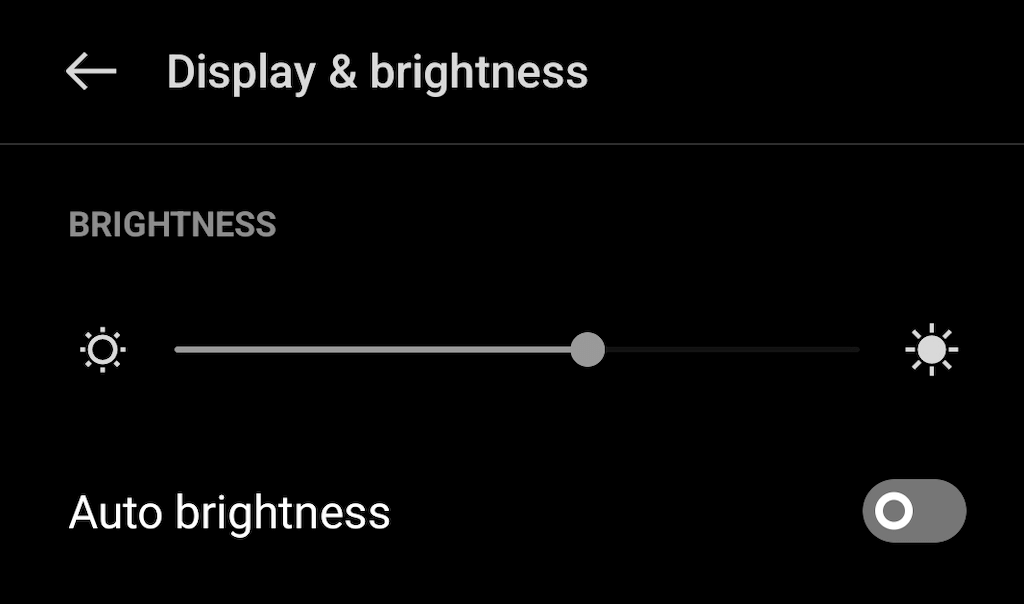
Dies allein kann manchmal die Helligkeit Ihres Telefons verbessern. Wenn es nicht geholfen hat, versuchen Sie die folgenden Korrekturen..
2. Setzen Sie die adaptiven Helligkeitseinstellungen zurück
Wenn die Funktion „Adaptive Helligkeit“ nach dem erneuten Einschalten weiterhin Probleme mit der Helligkeit Ihres Telefons aufweist, können Sie versuchen, diese Funktion auf die Werkseinstellungen zurückzusetzen. Dadurch werden alle Daten gelöscht, die Ihr Telefon über die manuelle Anpassung der Helligkeit des Telefons erfasst hat, und es kann ausreichen, um etwaige Probleme mit der automatischen Helligkeit zu beheben.
Führen Sie die folgenden Schritte aus, um die adaptive Helligkeit auf die Werkseinstellungen zurückzusetzen.
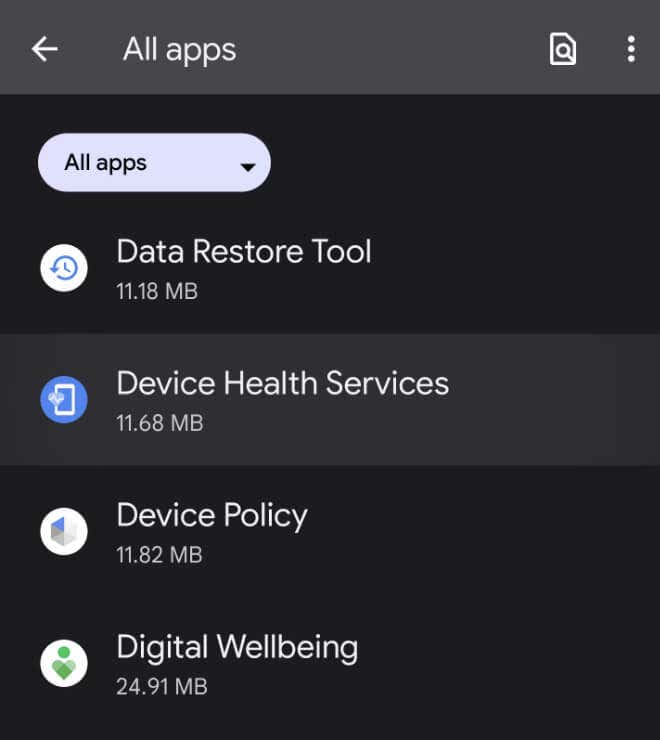
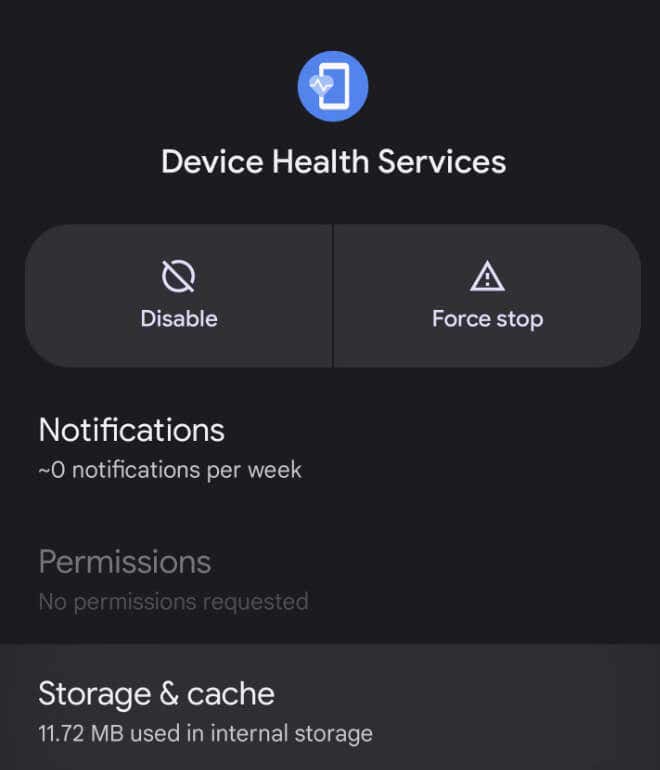
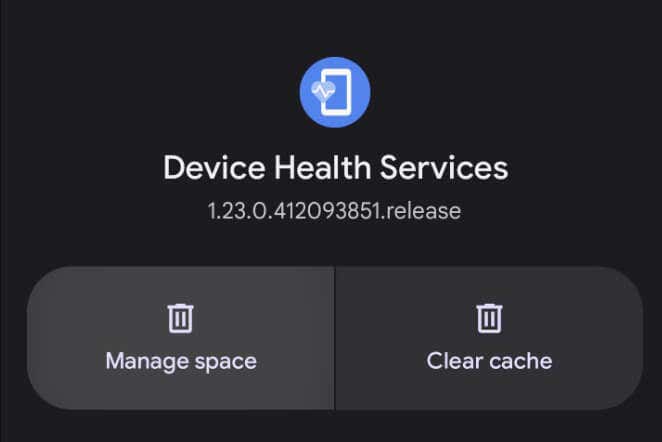
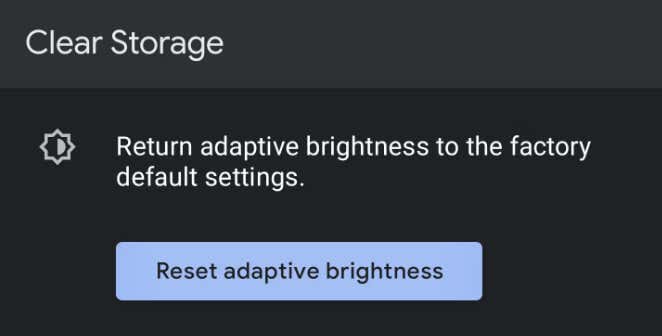
Die Funktion wird dann auf die Werkseinstellungen zurückgesetzt.
3. Überprüfen Sie die Einstellungen für die Bildschirm-Timeout-Dauer
Bildschirm-Timeout (oder automatische Bildschirmabschaltung) gibt an, wie lange es dauert, bis Ihr Telefon nach Inaktivität automatisch zum Sperrbildschirm wechselt. Ihr Bildschirm-Timeout ist möglicherweise auf einen kurzen Zeitraum eingestellt, was den Eindruck erweckt, dass die Helligkeit Ihres Bildschirms nicht richtig funktioniert.
Um die Dauer Ihres Bildschirm-Timeouts zu überprüfen, öffnen Sie die EinstellungenIhres Telefons und gehen Sie zu Anzeige>Bildschirm-Timeout. Direkt darunter wird die aktuelle Einstellung angezeigt.
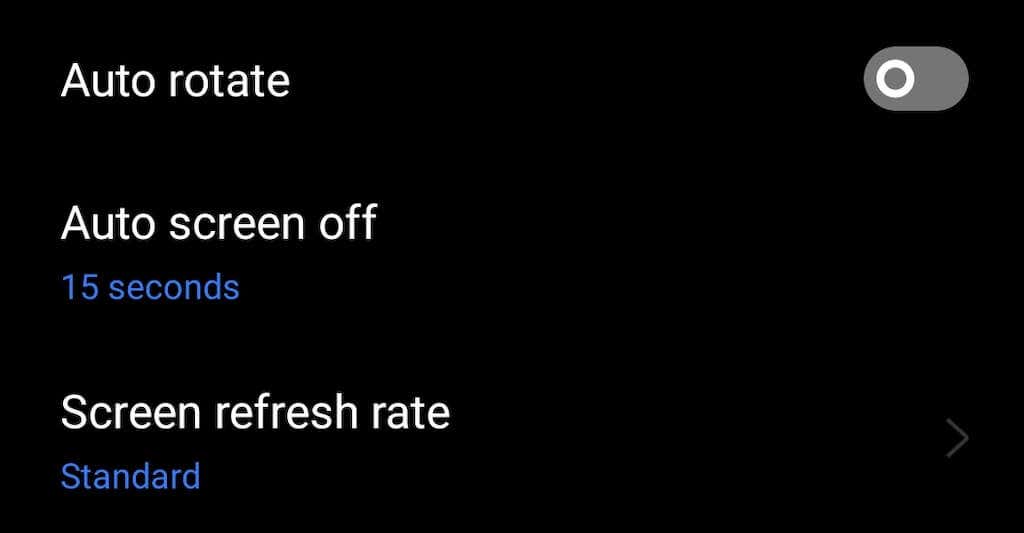
Wenn es auf 15 oder 30 Sekunden eingestellt ist, könnte dies die Ursache Ihrer Probleme sein. Bevor Sie diese Einstellung jedoch auf maximal 30 Minuten ändern, beachten Sie, dass dies zu einem erheblichen Akkuverbrauch Ihres Android-Geräts führt.
4. Schalten Sie den Energiesparmodus aus
Der Energiesparmodus passt die Bildschirmhelligkeit und andere Einstellungen auf Ihrem Android-Gerät an, um die Akkulaufzeit zu verlängern. Der Energiesparmodus ist hilfreich, wenn der Akku fast leer ist und Ihr Telefon so lange wie möglich funktionsfähig bleiben soll. Es könnte jedoch auch der Grund für die Verdunkelung Ihres Displays sein..
Um den Energiesparmodus auf Ihrem Smartphone zu deaktivieren, öffnen Sie Einstellungenund wählen Sie Akkuoder Akku- und Gerätepflege. Dort können Sie den Energiesparmodusausschalten oder seine Einstellungen anpassen, um sicherzustellen, dass er nur dann eingeschaltet ist, wenn Sie ihn brauchen.
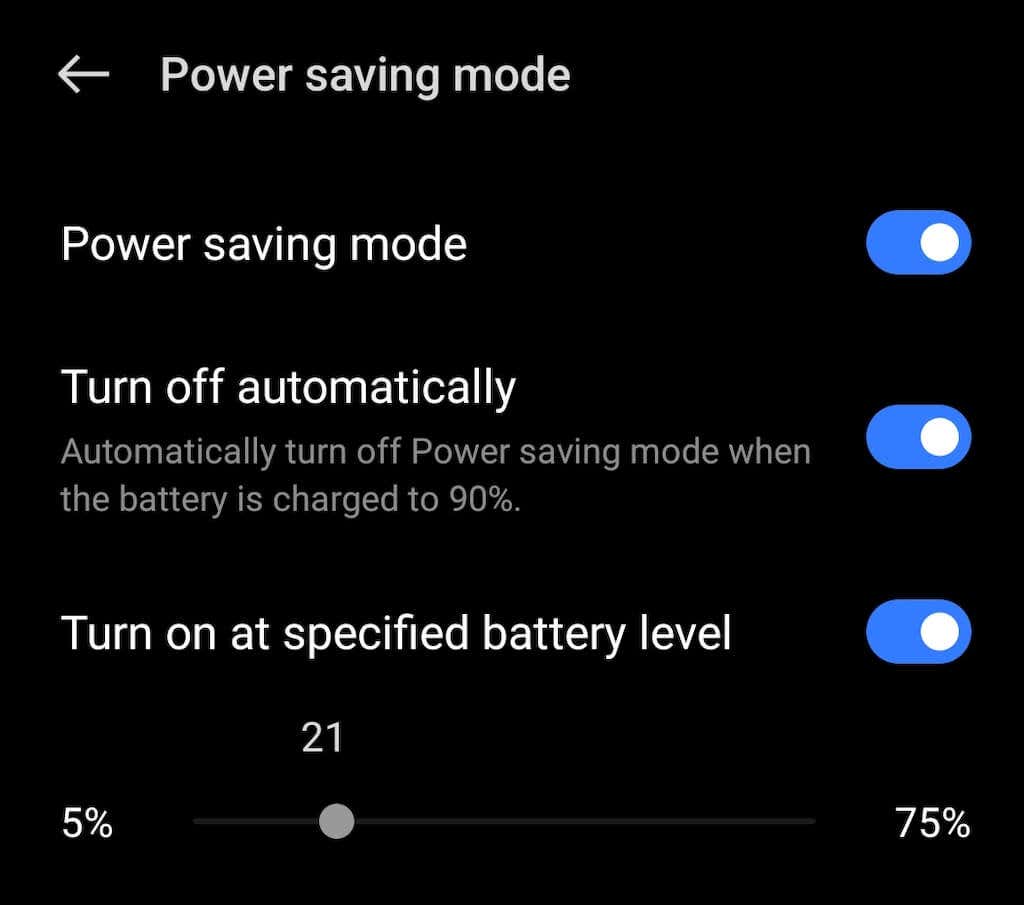
5. Führen Sie einen Sensortest durch
Ein fehlerhafter Lichtsensor könnte die Ursache für die Probleme sein, die Sie mit der automatischen Helligkeit haben. Sie können einen Sensortest entweder mit einer integrierten Option oder einer Drittanbieter-App durchführen, um festzustellen, ob Hardwareprobleme vorliegen.
Um Probleme mit Ihrem Lichtsensor mithilfe der Sensortest -App zu beheben, führen Sie die folgenden Schritte aus.
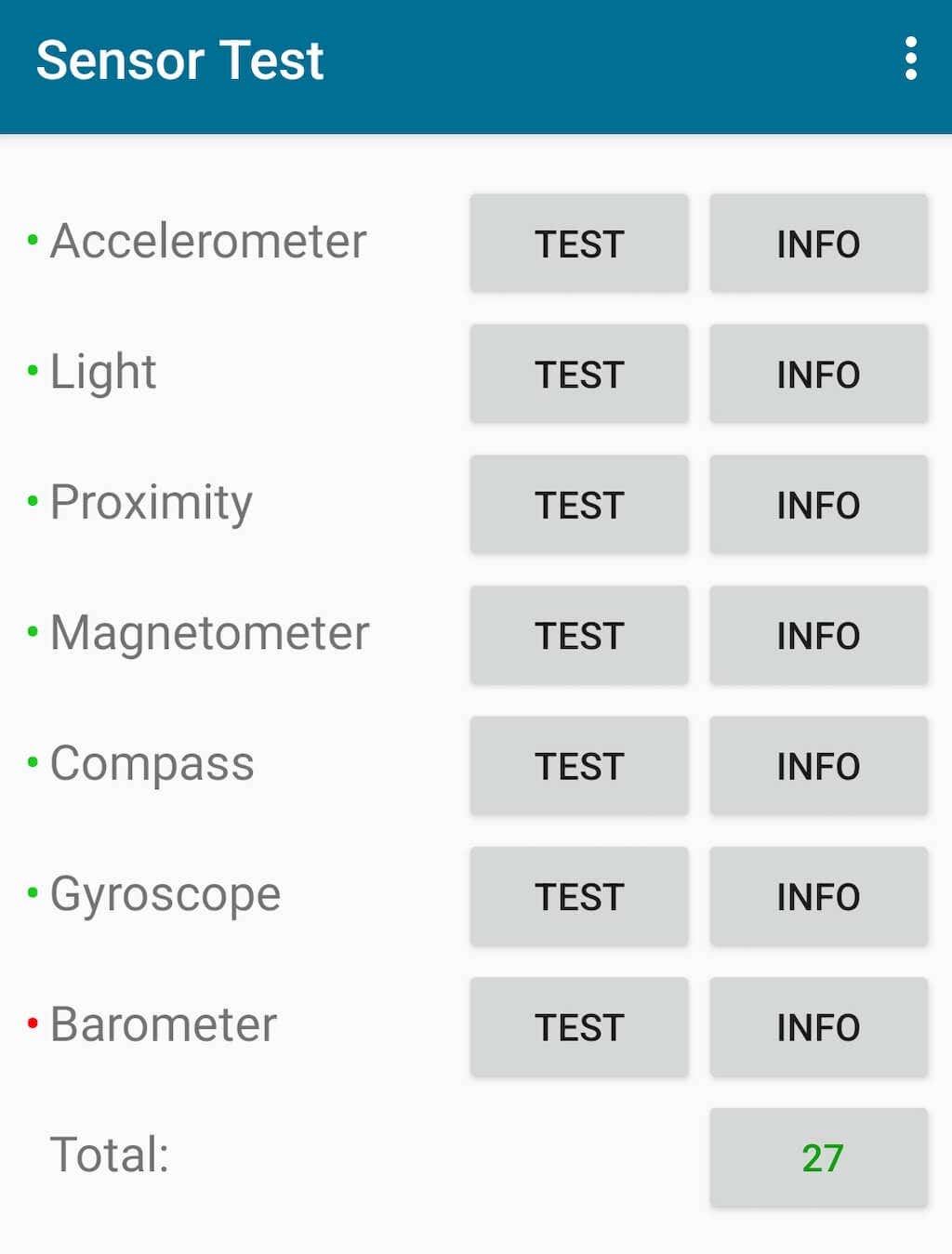

6. Suchen Sie nach Updates
Wenn keiner der vorherigen Fixes für Sie funktioniert hat, suchen Sie nach neue Software-Updates. Vor allem diejenigen, die Korrekturen für die adaptive Helligkeitsfunktion enthalten.
Um zu überprüfen, ob Ihr Android-Telefon auf dem neuesten Stand ist, öffnen Sie Einstellungen>Software-Update.

Wenn Updates auf die Installation warten, werden sie dort angezeigt. Wenn keine Updates vorhanden sind, wird auf dem Bildschirm die Meldung Version auf dem neuesten Standangezeigt.
7. Starten Sie Ihr Telefon neu
Wenn Sie Probleme mit Ihrem Android haben, ist es fast immer eine gute Idee, Starten Sie Ihr Gerät neu zu beheben. Durch einen Neustart Ihres Telefons können kleinere Probleme behoben werden, z. B. Softwarekonflikte oder verschiedene Fehler, die zu Funktionsstörungen Ihres Telefons führen.
Um Ihr Android neu zu starten, halten Sie die Ein-/Aus-Tastegedrückt, bis das Energiemenü auf dem Bildschirm erscheint. Wählen Sie Neustartaus den Energiemenüoptionen.

Wenn das aus irgendeinem Grund nicht funktioniert, versuchen Sie, die Ein-/Aus-Tastezusammen mit der Lautstärke-Leiser-Tastegedrückt zu halten – dadurch wird ein Hard Reboot gestartet oder ein Neustart erzwungen dein Telefon..
So beheben Sie die Verdunkelung Ihres iPhone-Bildschirms
Auf dem iPhone können Funktionen wie True Tone, Night Shift oder Auto-Lock Probleme mit der Helligkeit Ihres Bildschirms verursachen. Wenn Sie ein iOS-Benutzer sind, der unter dem gleichen Problem leidet – Ihre Helligkeit nimmt ständig ab – lesen Sie unsere Anleitung zur Fehlerbehebung für Ihr Das iPhone-Display wird immer dunkler.
.